참고: 이 문서는 곧 사용이 중단됩니다. "페이지를 찾을 수 없음" 문제를 방지하기 위해 알고 있는 링크를 제거하고 있습니다. 이 페이지에 대한 링크를 만든 경우 링크를 제거해 주세요. 그러면 웹을 연결된 상태로 유지하겠습니다.
문서에 날짜와 시간을 추가 하려면 삽입 메뉴에서 삽입할 수 있습니다. 날짜의 처음 몇 글자를 입력 하 여 오늘 날짜가 자동으로 삽입 되도록 할 수도 있습니다.
-
문서에서 날짜와 시간을 표시할 위치를 클릭 합니다.
-
삽입 탭이아닌삽입 메뉴에서날짜 & 시간을 클릭 합니다.
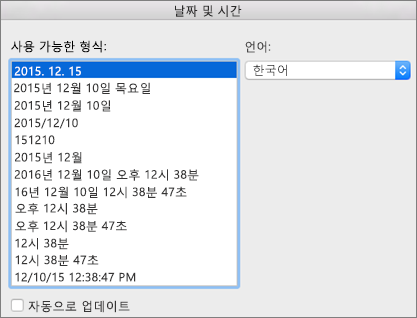
-
원하는 형식으로 날짜와 시간을 클릭 합니다. 문서를 열거나 인쇄할 때 Word에서 날짜 및 시간을 자동으로 업데이트 하도록 하려면 자동으로 업데이트 확인란을 선택 합니다.
-
작업이 끝나면 확인을 클릭합니다.
입력할 때 날짜 및 시간 추가
-
문서에 현재 날짜에 해당하는 영문의 처음 네 자를 입력합니다.
예를 들어 오늘 날짜가 1 월 1 일 이면 1 월에 Janu 를 입력 합니다. Word에서 현재 달을 화면 설명에 표시합니다.

이는 6 자 보다 긴 달에만 사용할 수 있습니다. 이름이 6 자를 넘지 않는 달에 대 한 추가 정보는 아래 참고 항목을 참조 하세요.
-
RETURN 키를 눌러 달을 삽입한 다음 공백을 입력합니다.
-
Word에서 현재 날짜가 스크린 팁에 표시 됩니다 (예: 2017 년 1 월 1 일).
-
RETURN 키를 눌러 날짜를 삽입합니다.
참고: 이름이 6 자를 넘지 않는 월 (예: 월 또는 June)에 오늘 날짜를 자동으로 삽입 하려면 전체 월 이름 뒤에 공백을 입력 하 고 RETURN 키를 누릅니다.










